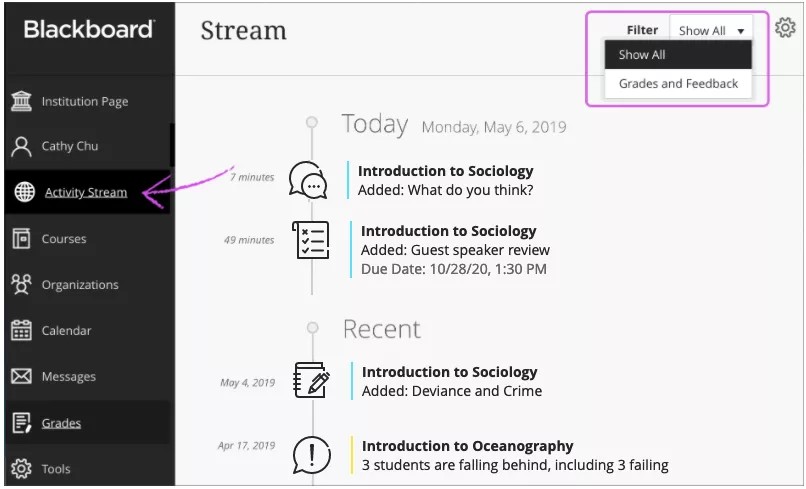Denne informasjonen gjelder bare for Ultra-opplevelsen.
Aktivitetsstrømmen oppdateres hvert minutt og inneholder en oversikt over alt som skjer i emnene dine.
Du kan bruke listen til å se hva som er nytt i alle emnene dine, og gå direkte til emneaktiviteten. Du trenger ikke å grave deg gjennom systemet eller gå glipp av studentinnsendinger. Du ser en prioritert liste over det som er relevant for deg.
- Du kan følge studentdiskusjoner i sanntid – deriblant nye innsendinger.
- Du kan merke deg hvor mange innsendinger som er klare til vurdering. Og du kan også åpne nye innsendinger direkte fra strømmen.
- Du får påminnelser om personlige aktiviteter og møter.
- Du får en overordnet oversikt over emneaktivitet, samt direkte tilgang til emneelementer.
- Filtrer visningen. Bruk Filtrer-menyen, og velg Vis alle, Oppgaver og prøver eller Vurderinger og tilbakemelding.
Vi har kombinert en rekke varslingsfunksjoner for å gjøre det lett å finne informasjonen du trenger. Systemet blir enda smartere over tid og hjelper deg med å se hvilke elementer som er mest tidssensitive eller kritiske.
Det er institusjonen din som bestemmer hvilken side du kommer til når du logger på.
Video: Activity Stream
Watch a video about the activity stream
The following narrated video provides a visual and auditory representation of some of the information included on this page. For a detailed description of what is portrayed in the video, open the video on YouTube, navigate to More actions, and select Open transcript.
Video: Activity Stream shows how to access the activity stream and which items appear.
Kategorier i aktivitetsstrømmen
Elementene i aktivitetsstrømmen er gruppert i fire kategorier, så det blir lettere å se raskt gjennom dem:
Viktig: Studenter ser oppgaver, prøver og vurderte diskusjoner som skulle vært levert, og som de trenger å ta hånd om så fort som mulig. Tallet som vises ved Aktivitetsstrøm i listen med navnet ditt, indikerer hvor mange elementer som finnes i denne delen. Når du lukker elementer i denne delen, kan du ikke se dem igjen – selv om du logger av og på igjen. Det originale innholdet blir ikke påvirket selv om du lukker elementer i strømmen. Det er bare varslingen i aktivitetsstrømmen som blir fjernet.
Kommende: Se de fem viktigste aktivitetene for de neste syv dagene. Velg Vis mer for å se en fullstendig liste. Denne delen vises ikke hvis du ikke har kommende aktiviteter.
I dag: Se alt som skjer og skal leveres i løpet av de neste 24 timene, deriblant kunngjøringer på institusjonsnivå om nødvarsler og oppdateringer. Hvis du la til emnekunngjøringer, vises de her eller ei Nylig-avsnittet for studenter.
Nylig: Hvis det er en stund siden sist du sjekket, kan du ta en titt på strømelementer som har vært i I dag-delen i løpet av de siste syv dagene. Studenter ser alltid påminnelser om sene oppgaver i Viktig-delen.
Panel med varslingsinnstillinger
Gå til Aktivitetsstrøm-siden, og velg Strøminnstillinger-ikonet for å åpne Varslingsinnstillinger-panelet. Disse innstillingene finnes også på profilsiden din.
Varslingssystemet er alltid aktivert i Ultra-opplevelsen. Du kan velge hvilke varslinger du mottar om aktivitet i alle Original- og Ultra-emnene dine:
Aktivitetsstrøm: Velg hvilke aktiviteter som skal vises på Strøm-siden din.
- E-post: Hvis du vil ha varslinger på e-post, må du legge til en e-postadresse på profilsiden din. Deretter kan du velge hvilke aktiviteter du vil varsles om, samt hvor ofte du vil motta dem.
- SMS: Hvis institusjonen din har en Blackboard Connect-konto, kan du motta SMS-tekstmeldinger på mobiltelefonen. Bare legg til et telefonnummer på profilsiden din. Deretter kan du velge hvilke aktiviteter du vil varsles om og hvor ofte du vil motta dem.
Institusjonen din må ha en Blackboard Connect-konto for å kunne bruke SMS-varslinger. Kontakt kundestøtten til Blackboard hvis du trenger hjelp.
- Push-varslinger: Hvis du vil ha push-varslinger, må du velge hvilke aktiviteter du vil varsles om, samt hvor ofte du vil bli varslet. Hvis du har Blackboard Instructor installert, ser du meldinger på mobilenheten din.